Cognos10升级培训手册20140507
- 格式:ppt
- 大小:4.12 MB
- 文档页数:61

Cognos多维分析操作使用手册1.1.1.OLAP展示窗口介绍进入中国电信经营分析系统,点击多维分析中一个分析主题进入该分析主题操作窗口,会出现以下类似的界面:就这个浏览器窗口说明一下将要在后用到一些名词。
浏览器窗口包括:1.1.1.1.维度栏维度:在浏览器窗口顶端,用于过滤每一维数据。
例如下图,该主题的维度包括时间,年,月份,在网时长,城乡标识,用户性质,地域,帐目类型,产品类型,客户类型,客户营销属性,上传省份等。
1.1.1.2.维度导航区维度导航区域用于对显示数据的行列和指标进行替换、嵌套等操作,在浏览器窗口的左部。
1.1.1.3.数据显示区域维度栏的最后一项为指标下拉框,其中各个选项是作为数据显示区域的指标,如果在该立方体中有多个指标,您也可以选择其他的指标显示。
1.1.1.4.层次选择区有些维度分层次展示,如时间维度一般是年->季度->月这样的层次,用鼠标右键点击白色矩形框,会弹出菜单,可以让行或者列的数据向下一层或者上一层展开,使得数据展示更清楚.1.1.1.5.工具栏工具栏位于浏览器窗口右部的底端,如下图:工具栏主要分为以下几部分:图标说明交叉制表显示/缩进式交叉制表显示风格选择简易条形图/饼图/簇状条形图/堆积式条形图/多线/立体条形图等图形显示风格的变化拆分视图,使数据显示在下部分,图形显示在上半部分调整显示选项,行列的数量,指标显示的选项,计算类别的显示等对已经插入的计算行或列进行调整对隐藏显示的进行调整交换行列对显示为0的数据消除80/20隐藏自定义例外项突出显示提供此报表说明在报表中查找类别打开帮助浏览器窗口把数据导出成文件以上是对工具栏每个图标的说明。
当然,只要鼠标放在图标上面就可以看到简单说明,具体的使用在OLAP基本操作里面介绍。
1.1.1.6.OLAP操作实现的功能通过您的 web 浏览器,您可以•浏览信息,在任何维度浏览数据。
在每一个具体的维度里面,点击其下拉框都可以看到其子类别和层次关系。
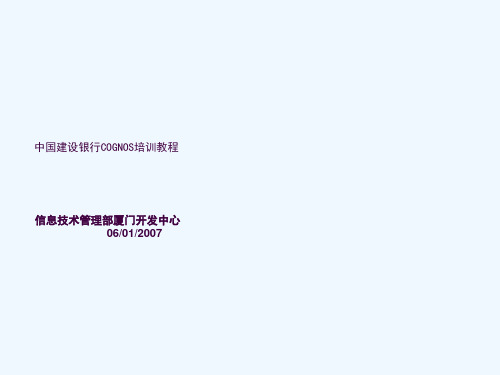


COGNOS使用1. 包的制作1.1 Framework的使用:1.1.1 首先,打开Framework1.1.2 打开后,点新建一个工程。
1.1.3 打开后,弹出一个界面。
1处是填写工程的名字,要按规范来。
2处是选择存放的地址,都统一存在一起,你要知道存在哪了。
1.1.4 点击OK后,弹出一个输入用户名和密码的界面:用户名:dcuser密码:dcuser1.1.5 点击ok后,弹出一个界面选择中文,然后确定。
1.1.6 弹出的界面选择Date Source,,选择NEXT。
1.1.7 弹出的界面选择SDDM,然后点击NEXT。
1.1.8 弹出的界面选择你要做展现所需要的表,然后点击NEXT。
1.1.9 弹出的界面,把第一个勾选掉,然后点击Import。
1.1.10 弹出的界面,直接选择FINISH。
1.2 包的制作1.2.1 点击Diagram,进入后连接表关系(注:副表拉到主表)。
上面这个界面直接点击确定。
1.2.2 然后把各个表名以及字段名改为中文(具体命名方法与各专业有关,都是有相关规范的)。
1.2.2.1 特别:下面我讲下在表中新增一个字段1.先双击表:2.然后,弹出一个界面:点击上面栏,第二个:再点击ADD新增一个字段:此图的例子是新建一个叫做“月份”的字段,字段是从“MONTH_ID”这个字段截取出来的。
MONTH_ID—>200701新增的字段:月份 01月语句:substr(cast_char([SDDM].[TEST_DA TE_TIME].[MONTH_ID] ),5,2)||'月'1.2.3 然后点击新建一个包。
1.2.4 弹出的界面输入包的名字。
(都是有相关规范的,不要乱起,现在做的都要起成类似“练习_XXX”之类的)然后点击NEXT。
1.2.5 然后选择你要发布的表,点击NEXT.1.2.6 一直NEXT,然后FINISH。
弹出的界面选择Yes。

Cognos中级培训教程引言:本文档旨在为Cognos软件的中级用户提供一个全面且系统的培训教程。
通过对Cognos中级功能的深入讲解和实际操作示例,帮助用户提升数据处理和分析的能力,进一步挖掘Cognos的强大功能。
本教程适用于已经具备Cognos基础使用经验的用户,通过本文档的学习,用户将能够熟练掌握Cognos的中级功能,并能够进行更复杂的数据分析和报告制作。
第一部分:Cognos建模1.1数据库连接和模型创建在Cognos中,建模是进行数据分析和报告制作的基础。
我们需要建立与数据库的连接,并创建相应的数据模型。
在本节中,我们将介绍如何连接数据库,以及如何创建和编辑数据模型。
1.2数据源和模型管理Cognos提供了丰富的数据源和模型管理功能,用户可以方便地管理和维护数据模型。
在本节中,我们将介绍如何导入和导出数据模型,如何进行数据源的备份和恢复,以及如何进行数据模型的权限管理。
第二部分:Cognos报告制作2.1报告设计Cognos提供了强大的报告设计功能,用户可以根据需求创建各种类型的报告。
在本节中,我们将介绍如何创建和编辑报告,如何使用各种报告元素(如表格、图表、文本框等),以及如何进行报告布局和格式设置。
2.2报告查询和过滤在Cognos中,用户可以通过查询和过滤功能对数据进行筛选和排序,以便更好地展示和分析数据。
在本节中,我们将介绍如何使用Cognos的查询和过滤功能,包括如何设置查询条件、如何使用过滤器和如何进行数据排序。
2.3报告交互和钻取Cognos提供了丰富的报告交互和钻取功能,用户可以与报告进行交互,并查看更详细的数据信息。
在本节中,我们将介绍如何设置报告的交互功能,如何使用钻取功能查看详细数据,以及如何使用参数和提示器进行数据交互。
第三部分:Cognos高级功能3.1多维数据分析Cognos提供了多维数据分析功能,用户可以从多个维度对数据进行深入分析。
在本节中,我们将介绍如何使用Cognos的多维数据分析功能,包括如何创建多维数据集、如何设置维度和度量,以及如何进行数据切片和切块。
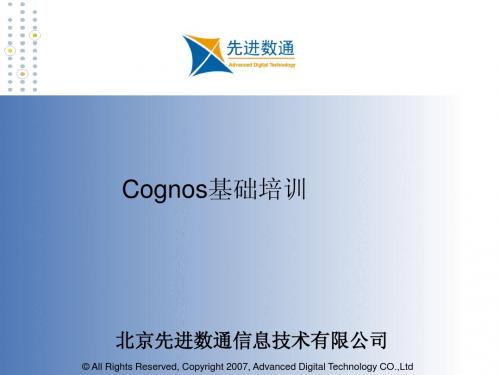
Cognos安装部署手册2012年12月修订记录目录第1章安装COGNOS10.1 (1)1.1安装准备 (1)1.2选择安装语言 (1)1.3同意协议 (2)1.4选择安装目录 (3)1.5选择安装内容 (4)1.6配置CONFIGURATION内容 (7)1.7配置资料库 (7)1.8启动COGNOS服务 (10)第2章安装COGNOS10.1 补丁包 (12)2.1安装准备,下载补丁包 (12)2.2安装CBI_10_1_WIN64_FP001补丁 (12)2.3CBI_N ETEZZA_10_1_WIN64_FP001 (14)第3章安装APACHE HTTP SERVER (16)3.1下载A PACHE HTTP S ERVER (16)3.2更改APACHE中HTTPD/CONF/HTTPD-CONF 文件 (16)3.3重启COGNOS (16)第4章安装ORACLE客户端 (18)4.1安装简介 (18)第5章相关配置 (19)5.1 CSS文件配置 (19)5.2屏蔽菜单和工具栏 (19)5.3IE配置 (20)第6章COGNOS工程导入导出 (22)6.1工程导出 (22)6.2工程导入 (28)第7章设置COGNOS数据源 (34)7.1登录COGNOS管理界面 (34)7.2新建数据源 (34)7.3测试数据源连接 (36)7.4完成创建 (37)第1章安装Cognos10.11.1安装准备首先将cognos的安装文件拷贝到windows server2008系统上(安装程序在\cognos server win64\cognos server win64\winx64h下,执行issetup文件就可以),安装位置可以自己选定,我这里选择d:\ibm\cognos\c10_64文件夹。
双击issetup安装,选择安装语言,如下一步。
1.2选择安装语言这里的语言选择只是安装界面的语言显示。